Zwolnij trochę pamięci w przeglądarce Chrome dzięki tej funkcji
- Jeśli korzystasz z przeglądarki Google Chrome, prawdopodobnie w danym momencie masz otwartych wiele kart.
- Może to spowodować, że przeglądarka zużyje więcej pamięci niż potrzebuje, co z kolei wpłynie na wydajność.
- Udostępniamy funkcję, która może pomóc Ci zaoszczędzić pamięć i poprawić wydajność podczas przeglądania.
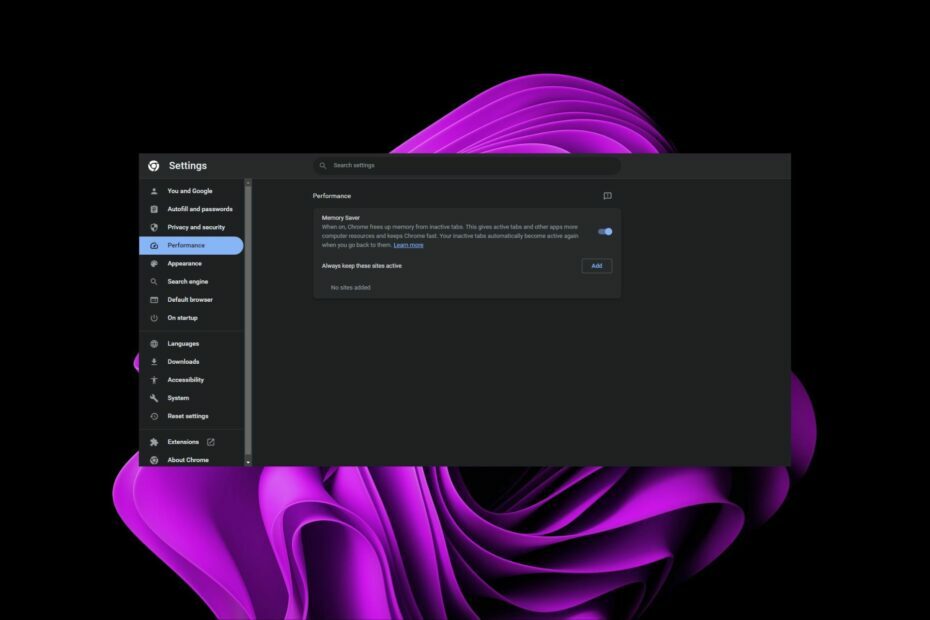
XZAINSTALUJ KLIKAJĄC POBIERZ PLIK
- Pobierz Fortect i zainstaluj go na twoim komputerze.
- Uruchom proces skanowania narzędzia wyszukać uszkodzone pliki, które są źródłem problemu.
- Kliknij prawym przyciskiem myszy Rozpocznij naprawę aby narzędzie mogło rozpocząć algorytm naprawy.
- Fortect został pobrany przez 0 czytelników w tym miesiącu.
Twój Komputerowi prawdopodobnie zabrakło pamięci kilka razy. I podjąłeś inicjatywę, aby zredukować procesy zużywające pamięć RAM w twoim systemie. Teraz jest funkcja, która została dostarczona w Google Chrome, znana jako oszczędzanie pamięci.
Jeśli zwykle masz jednocześnie otwartych kilka kart, wiesz, że mogą one pozostawać w tyle i przestać odpowiadać. Ta funkcja może zaoszczędzić trochę pamięci i zapewnić płynne działanie. Dowiedz się, jak to włączyć tutaj.
Dlaczego Chrome zużywa 50% mojej pamięci?
Chrome to świnia pamięci. To nie tylko ty, wszyscy inni też. Czasami przeglądarka może wykorzystać 50% lub nawet 100% pamięci komputera, a następnie powoduje awarię całego systemu.
Jeśli w Chrome masz otwartych wiele kart lub używasz rozszerzeń, które przechowują własną historię, może to powodować problemy z płynnym i szybkim działaniem komputera.
Możesz zauważyć spowolnienia podczas otwierania nowych kart lub przełączać się między nimi. Dzieje się tak, ponieważ procesy te trwają dłużej z powodu utrzymywania aktywnych dodatkowych kart w tle.
Zużycie pamięci przez Chrome było znane od dawna. A to dzięki architekturze wymagającej dużej ilości pamięci. Każda karta i rozszerzenie, a także sama przeglądarka, są uruchamiane we własnym procesie.
Istnieją również wbudowane funkcje, które mogą powodować, że Twoja przeglądarka z czasem zużywa więcej pamięci RAM. Utrudnia to uruchamianie innych programów, ponieważ nie mają one dostępu do potrzebnej pamięci.
Na szczęście Chrome wprowadził funkcję oszczędzania pamięci, która pomaga złagodzić niedobór pamięci i poprawić komfort przeglądania.
Jak działa oszczędzanie pamięci Chrome?
Oszczędzanie pamięci w Chrome to funkcja, która pozwala ograniczyć ilość pamięci RAM używanej przez przeglądarkę. Może to pomóc poprawić wydajność i zmniejszyć zużycie pamięci podczas grania w gry lub uruchamiania innych aplikacji zużywających duże ilości pamięci RAM.
Działa poprzez odrzucanie najmniej ważnych kart, aby zwolnić pamięć RAM, co może być przydatne, gdy zabraknie pamięci.
Porada eksperta:
SPONSOROWANE
Niektóre problemy z komputerem są trudne do rozwiązania, zwłaszcza jeśli chodzi o brakujące lub uszkodzone pliki systemowe i repozytoria systemu Windows.
Pamiętaj, aby użyć dedykowanego narzędzia, takiego jak forteca, który przeskanuje i zastąpi uszkodzone pliki ich świeżymi wersjami z repozytorium.
Gdy otworzysz nową kartę, przeglądarka przeskanuje istniejące karty i zamknie te, które nie są już potrzebne.
Może to pomóc w problemach z pamięcią na komputerach z niższej półki, ale oznacza również utratę stanu związanego z tymi kartami.
Jak włączyć oszczędzanie pamięci w Chrome?
- Przejdź do przeglądarki Chrome i kliknij trzy elipsy.
- Wybierać Ustawienia.
- Kliknij Wydajność i włącz Oszczędzanie pamięci.

- Jeśli chcesz, aby funkcja oszczędzania pamięci nie miała wpływu na niektóre określone witryny, możesz kliknąć Dodać obok Zawsze utrzymuj te witryny aktywne.

Jeśli z jakiegoś powodu brakuje ustawień wydajności Chrome, być może używasz przestarzałej wersji przeglądarki. Sprawdź, czy dostępne są jakieś aktualizacje, lub zainstaluj ponownie przeglądarkę, aby zarejestrować nowe aktualizacje.
- 5 sposobów na naprawienie błędu braku wystarczającej pamięci w przeglądarce fotografii systemu Windows
- Poprawka: Internet Explorer nie pobiera Chrome
- Chcesz zobaczyć efekt Microsoft Mica w Chrome? Oto jak
- Jak dodać Chrome do swojego komputera [4 szybkie sposoby]
Jakie są wady oszczędzania pamięci w Chrome?
Ładowanie stron trwa dłużej, gdy otwierasz je ponownie po ich zamknięciu, ponieważ muszą być ponownie ładowane od nowa po zamknięciu ich przez oszczędzanie pamięci.
Jest to szczególnie prawdziwe, jeśli strona zawiera wiele obrazów lub filmów. Te pliki zostaną ponownie pobrane po ich otwarciu, więc załadowanie tych stron zajmie więcej czasu niż w przypadku normalnego otwarcia bez użycia funkcji oszczędzania pamięci.
Inną wadą jest to, że nie będzie działać we wszystkich przypadkach i może spowodować awarię przeglądarki. Dobrym przykładem jest sytuacja, gdy masz jednocześnie otwartych wiele kart lub uruchamiasz skrypt, który wymaga więcej pamięci, niż jest dostępne na komputerze.
Może to spowodować przeglądarka do awarii ponieważ nie ma wystarczającej ilości pamięci, aby kontynuować pracę.
Ponadto niektóre rozszerzenia mogą nie działać poprawnie, ponieważ wymagają dostępu do wszystkich kart jednocześnie lub nie mogą być używane podczas uruchamiania w osobnych procesach.
Ostatecznie musisz rozważyć, czy włączenie funkcji oszczędzania pamięci Google Chrome jest warte twojego czasu.
Możesz uciekać się do otwierania kilku kart naraz, jeśli Twoja przeglądarka działa bardzo wolno lub zużywa się Rozszerzenia podzielonego ekranu Chrome przeglądać różne karty jednocześnie.
Czy korzystałeś z funkcji oszczędzania pamięci Google Chrome? Czy jest różnica między włączeniem a wyłączeniem? Chcielibyśmy poznać Twoją opinię na temat Twoich wrażeń, więc zostaw nam komentarz poniżej.
Nadal występują problemy?
SPONSOROWANE
Jeśli powyższe sugestie nie rozwiązały problemu, na komputerze mogą wystąpić poważniejsze problemy z systemem Windows. Sugerujemy wybór rozwiązania typu „wszystko w jednym”, np forteca aby skutecznie rozwiązywać problemy. Po instalacji wystarczy kliknąć Zobacz i napraw przycisk, a następnie naciśnij Rozpocznij naprawę.

![Chrome Incognito a przeglądanie prywatne Safari: kto wygrywa? [Szczegółowe porównanie]](/f/05de7f3f3ab865b72d6a73db37a17098.png?width=300&height=460)
